Tutorial FreeNAS: ZFS Volume Management
Walaupun sudah selesai melakukan instalasi server FreeNAS, kita belum benar-benar memiliki NAS sebelum kita menambahkan volume baru. Volume inilah yang nantinya kita konfigurasi menjadi storage yang dapat digunakan di klien. FreeNAS mendukung dua jenis volume, yaitu UFS dan ZFS. Yang terakhir disebutkan itu menjadi salah satu fitur unggulan server FreeNAS karena memiliki fitur yang canggih dan dapat diandalkan. Silakan membaca artikel Wikipedia tentang ZFS untuk mengetahui lebih lanjut tentang kehebatan filesystem buatan Sun Microsystems ini.
Menambah ZFS Volume
Setelah login ke web administrasi FreeNAS, akses menu Storage - Volumes - Volume Manager di panel kiri atau klik ikon Storage di toolbar atas lalu klik Volume Manager di panel kanan.
Tentukan nama untuk volume ini di field Volume name. Kemudian pilih salah satu harddisk dari Member disks untuk ditambahkan ke volume ini. Di field Filesystem type pilih ZFS. Opsi yang lain untuk sementara dapat kita abaikan dulu.
Klik tombol Add volume untuk memformat volume ini. Hasilnya kita akan mendapatkan satu volume baru dengan kapasitas 8,6 GB seperti tampak pada gambar berikut.
ZFS ZVol adalah salah satu fitur ZFS yang memungkinkan kita untuk membuat block device di dalam volume ZFS. Cara membuatnya adalah dengan menekan tombol Create ZFS Volume pada volume yang baru saja kita buat.
Kemudian isikan nama dan ukuran kapasitas volume ini di form yang muncul.
Klik tombol Add ZFS volume untuk membuat sebuah block device baru. Perhatikan perbedaan ZFS volume dan zvol pada gambar di bawah ini.
Tampak kolom Used dan Available pada zvol tidak diisi dengan angka karena masih berupa block device. Nantinya zvol ini dapat kita gunakan sebagai iSCSI target.
ZFS Dataset hampir sama seperti folder pada kebanyakan filesystem. Volume ZFS dapat kita bagi lagi menjadi beberapa dataset yang nantinya dapat kita gunakan untuk sharing NFS atau Samba. Untuk membuat dataset, klik ikon Create ZFS Dataset pada baris volume ZFS yang kita buat tadi.
Kemudian tentukan nama untuk dataset ini di field Dataset Name. Untuk sebuah dataset sederhana kita dapat mengabaikan opsi lain yang tersedia. Kita juga dapat mengubah opsi-opsi ini setelah selesai membuat dataset.
Klik tombol Add Dataset untuk menyelesaikan pembuatan dataset ini. Sebagai hasilnya kita dapat melihat baris tambahan di bawah ZFS volume.
Untuk membuat dataset lainnya, kita dapat mengulangi langkah-langkah di atas. Dataset juga dapat dibuat di dalam dataset.
Tentukan nama untuk volume ini di field Volume name. Kemudian pilih salah satu harddisk dari Member disks untuk ditambahkan ke volume ini. Di field Filesystem type pilih ZFS. Opsi yang lain untuk sementara dapat kita abaikan dulu.
Klik tombol Add volume untuk memformat volume ini. Hasilnya kita akan mendapatkan satu volume baru dengan kapasitas 8,6 GB seperti tampak pada gambar berikut.
Membuat ZFS ZVol
ZFS ZVol adalah salah satu fitur ZFS yang memungkinkan kita untuk membuat block device di dalam volume ZFS. Cara membuatnya adalah dengan menekan tombol Create ZFS Volume pada volume yang baru saja kita buat.
Kemudian isikan nama dan ukuran kapasitas volume ini di form yang muncul.
Klik tombol Add ZFS volume untuk membuat sebuah block device baru. Perhatikan perbedaan ZFS volume dan zvol pada gambar di bawah ini.
Tampak kolom Used dan Available pada zvol tidak diisi dengan angka karena masih berupa block device. Nantinya zvol ini dapat kita gunakan sebagai iSCSI target.
Membuat ZFS Dataset
ZFS Dataset hampir sama seperti folder pada kebanyakan filesystem. Volume ZFS dapat kita bagi lagi menjadi beberapa dataset yang nantinya dapat kita gunakan untuk sharing NFS atau Samba. Untuk membuat dataset, klik ikon Create ZFS Dataset pada baris volume ZFS yang kita buat tadi.
Kemudian tentukan nama untuk dataset ini di field Dataset Name. Untuk sebuah dataset sederhana kita dapat mengabaikan opsi lain yang tersedia. Kita juga dapat mengubah opsi-opsi ini setelah selesai membuat dataset.
Klik tombol Add Dataset untuk menyelesaikan pembuatan dataset ini. Sebagai hasilnya kita dapat melihat baris tambahan di bawah ZFS volume.
Untuk membuat dataset lainnya, kita dapat mengulangi langkah-langkah di atas. Dataset juga dapat dibuat di dalam dataset.
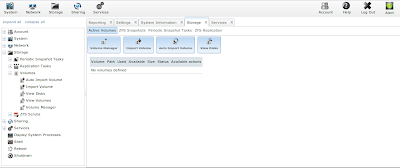







Terima Kasih Tutorialnya sangat bermanfaat
BalasHapusSaya lagi belajar freenas mau tanya bagaimana cara backup hardisk freenas jika sewaktu ada crash dengan OS Freenas ?